Odstranjevanje aplikacije iz aplikacije Teams
Aplikacije lahko odstranite iz aplikacije Teams iz izkušnje Upravljanje aplikacij . Aplikacije lahko iz konteksta, v katerem delate, odstranite tudi iz ekipe, klepeta in drugih mest, ki ste jih dodali aplikacije.
V možnosti »Upravljanje aplikacij«
1. Na levi strani aplikacije Teams izberite Aplikacije, ki 
2. Na strani, ki se odpre, se pomaknite na dno in izberite Upravljanje aplikacij.
3. Poiščite aplikacijo, ki jo želite odstraniti.
4. Izberite puščico, da razširite in si ogledate nedavni kontekst v aplikaciji Teams, kjer ste uporabili aplikacijo. Izberite Odstrani 
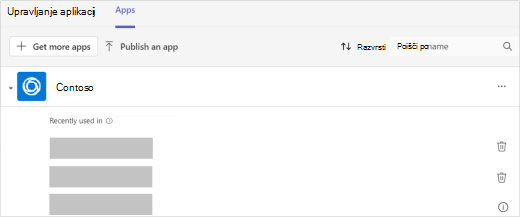
Z leve strani aplikacije Teams
Vse aplikacije z osebnim pogledom (to pomeni, da lahko delate v teh aplikacijah zunaj klepetov, kanalov in srečanj) najdete v razdelku Več dodanih aplikacij na levi strani aplikacije Teams.
-
Izberite Več dodanih

-
Na desni strani aplikacije izberite Več in


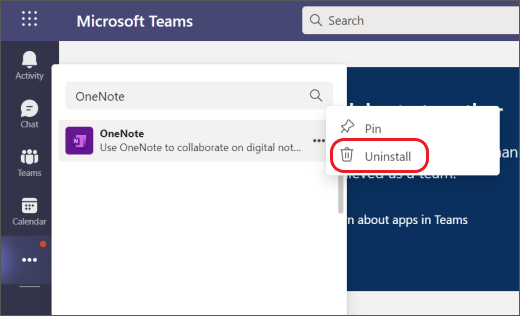
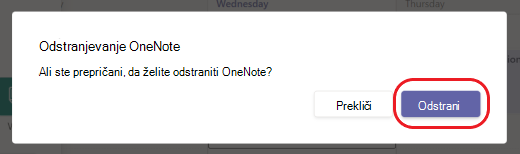
Iz ekipe
-
Na levi strani aplikacije Teams izberite teams

-
Na desni strani ekipe izberite Več možnosti


-
Izberite Odstrani

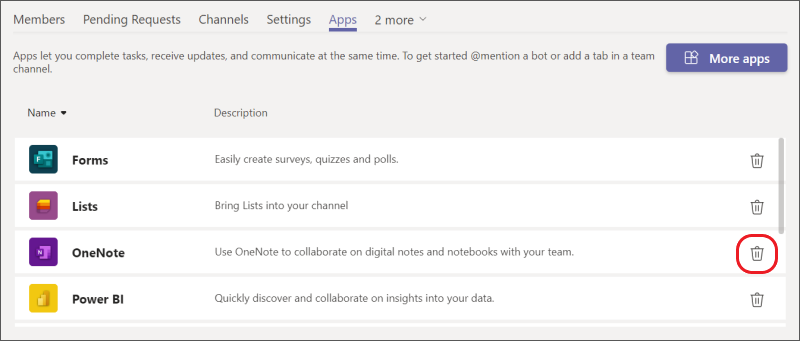
-
Izberite Odstrani, da dokončate odstranjevanje aplikacije.
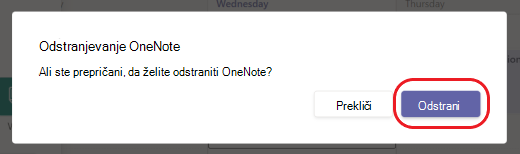
Iz klepeta
-
Na levi strani aplikacije Teams izberite Klepet

-
Na vrhu klepeta izberite Dodaj zavihek in izberite


-
Izberite Odstrani

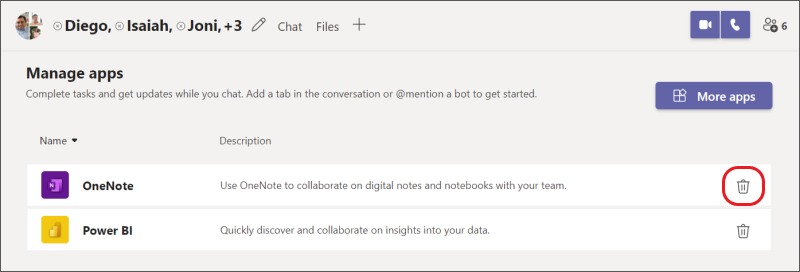
-
Izberite Odstrani, da dokončate odstranjevanje aplikacije.
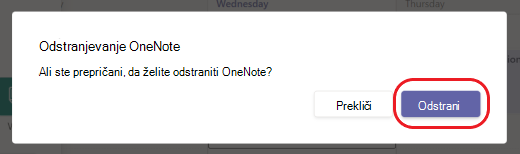
Želite izvedeti več? Oglejte si Prve stvari, ki jih morate vedeti o aplikacijah v aplikaciji Microsoft Teams.










